Der kostenlose Scanner prüft, ob Ihr Computer infiziert ist.
JETZT ENTFERNENUm das Produkt mit vollem Funktionsumfang nutzen zu können, müssen Sie eine Lizenz für Combo Cleaner erwerben. Auf 7 Tage beschränkte kostenlose Testversion verfügbar. Eigentümer und Betreiber von Combo Cleaner ist RCS LT, die Muttergesellschaft von PCRisk.
Was ist AnyDesk?
Ähnlich wie TeamViewer, ist AnyDesk eine seriöse Anwendung, die System-Fernzugriffs-Funktionen zur Verfügung stellt. In letzter Zeit haben Cyberkriminelle jedoch damit begonnen, eine modifizierte Version von AnyDesk mithilfe der "Bündelung"-Methode zu verbreiten und daher infiltriert sie normalerweise ohne die das Einverständnis der Benutzer.
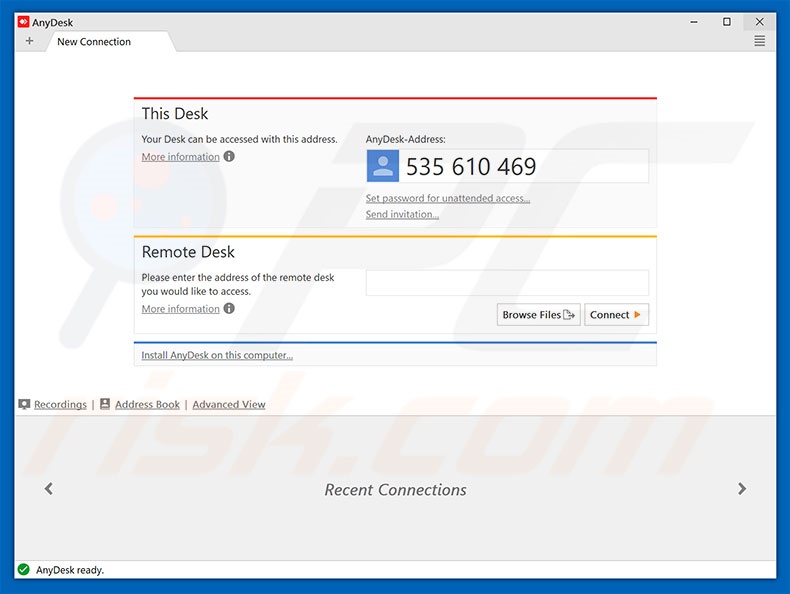
Die modifizierte Version wird auch für den Fernzugriff auf Systeme verwendet, jedoch ohne Zustimmung der Benutzer. Die bösartige Version läuft im Wesentlichen im Hintergrund und wartet darauf, dass gewöhnliche Benutzer den Computer für eine bestimmte Zeit unbeaufsichtigt lassen.
Sobald der Benutzer „weg von der Tastatur“ ist, verbinden sich Cyberkriminelle aus der Ferne mit dem System und führen bösartige Aktionen aus. In den meisten Fällen visieren diese Personen Amazon-Konten der Benutzer an.
Sie verwenden gespeicherte Logins/Passwörter, um sich auf der Webseite Amazon anzumelden und verschiedene Artikel und Geschenkkarten zu kaufen. Amazon ist nicht das einzige gefährdete Konto.
Cyberkriminelle können mit dem Zugriff auf das System tun, was immer sie wollen (z.B. andere Malware installieren, Logins/Passwörter stehlen, soziale Netzwerke und andere persönliche Konten missbrauchen usw.). Daher kann die Präsenz der modifizierten Version von AnyDesk zu hochriskanten Computerinfektionen und ernsthaften Problemen bei der Privatsphäre führen.
Die Desktop-Verknüpfung der bösartigen Version heißt "AnyDask" und ihr Eintrag in der Liste installierter Programme ist "AnyDeskApp".
Falls Sie feststellen, dass AnyDesk Systeme ohne ihre Zustimmung infiltriert hat oder sie sie von einer Quelle Dritter aus heruntergeladen haben, dann entfernen Sie sie unverzüglich und scannen Sie das System mit einer namhaften Anti-Virus-/Anti-Spyware-Suite, um alle Überbleibsel zu entfernen. AnyDesk sollte ausschließlich von ihrer offiziellen Webseite aus heruntergeladen werden.
| Name | AnyDesk Malware |
| Art der Bedrohung | Adware, Unerwünschte Anzeigen, Pop-up-Virus |
| Symptome | Werbeanzeigen zu sehen, die nicht von den Seiten stammen, auf denen Sie surfen. Aufdringliche Pop-up-Anzeigen. Verringerte Surfgeschwindigkeit. |
| Verbreitungsmethode | Betrügerische Popup-Anzeigen, kostenlose Software-Installationsprogramme (Bündelung)falsche Flash-Player-Installationsprogramme. |
| Schaden | Verringerte Computerleistung, Browserverfolgung - Probleme bei der Privatsphäre, mögliche zusätzliche Malware-Infektionen. |
| Malware-Entfernung (Windows) |
Um mögliche Malware-Infektionen zu entfernen, scannen Sie Ihren Computer mit einer legitimen Antivirus-Software. Unsere Sicherheitsforscher empfehlen die Verwendung von Combo Cleaner. Combo Cleaner herunterladenDer kostenlose Scanner überprüft, ob Ihr Computer infiziert ist. Um das Produkt mit vollem Funktionsumfang nutzen zu können, müssen Sie eine Lizenz für Combo Cleaner erwerben. Auf 7 Tage beschränkte kostenlose Testversion verfügbar. Eigentümer und Betreiber von Combo Cleaner ist RCS LT, die Muttergesellschaft von PCRisk. |
Zum Zeitpunkt der Untersuchungen, wird AnyDesk zusammen mit einer Reihe von anderen potenziell unerwünschten Programmen (PUPs) gebündelt. einschließlich Powzip, Smart Application Controller, One System Care, View und mail.ru.
Im Gegensatz zu AnyDesk, stellen diese potenziell unerwünschten Programme keinen Fernzugriff auf die Computer der Opfer zur Verfügung. Sie übermitteln aufdringliche Anzeigen (Adware), verursachen Weiterleitungen (Browserentführer) und zeichnen verschiedene sensible Daten (praktisch aller Art) auf.
Beachten Sie, dass PUPs "nützliche Funktionen" anbieten und doch wurden diese Programme nur entwickelt, um Einnahmen für die Entwickler zu generieren.
Daher sind Behauptungen, diese Funktionen zur Verfügung zu stellen, lediglich Versuche, einen Eindruck von Seriosität zu erwecken.
Wie wurde Adware auf meinem Computer installiert?
Wie oben erwähnt, wird AnyDesk mithilfe einer irreführenden Marketingmethode namens "Bündelung" - die heimliche Installation von Anwendungen Dritter zusammen mit gewöhnlicher Software/gewöhnlichen Apps, verbreitet. In den meisten Fällen werden "gebündelte" Anwendungen innerhalb der Optionen "Benutzerdefiniert/Erweitert" (oder anderen Abschnitten) der Download-/Installationsprozesse versteckt.
Entwickler legen diese Informationen nicht richtig offen. Darüber hinaus überstürzen Benutzer wahrscheinlich das Herunterladen/Installieren von Software und überspringen Schritte.
So setzen sie ihre Systeme dem Risiko verschiedener Infektionen aus und gefährden ihre Privatsphäre.
Wie kann die Installation von potenziell unerwünschten Anwendungen vermieden werden?
Die Hauptgründe für Computerinfektionen sind mangelndes Fachwissen und leichtsinniges Verhalten. Der Schlüssel zu Sicherheit ist Vorsicht. Daher sollten Sie beim Herunterladen / Installieren von Software und beim Surfen im Internet sehr aufmerksam sein.
Wählen Sie "Benutzerdefiniert/Erweitert"-Einstellungen aus, analysieren Sie sorgfältig jedes Fenster der Download/Installationsdialoge und entscheiden Sie sich gegen alle zusätzlich enthaltenen Programme. Software sollte ausschließlich von offiziellen Quellen über direkte Download-Links heruntergeladen werden.
Download-/Installationsprogramme Dritter werden mithilfe der "Bündelung"-Methode zu Geld gemacht und daher sollten diese Werkzeuge niemals verwendet werden. Beachten Sie, dass Cyberkriminelle PUPs auch mithilfe von irreführenden Anzeigen verbreiten, die auf bösartige Webseiten weiterleiten und Scripts ausführen, die PUPs herunterladen/installieren.
Die meisten dieser Anzeigen werden seriös erscheinen, da Entwickler viele Ressourcen in ihr Design investieren, sie leiten jedoch auf Erwachsenendating-, Pornografie-, Glücksspiel- und andere betrügerische Webseiten weiter. Diese Anzeigen werden häufig von Adware übermittelt.
Falls sie auf solche verdächtigen Weiterleitungen stoßen, sollten sie daher alle zweifelhaften Anwendungen und Browser-Plug-ins beseitigen. Es ist außerdem von herausragender Bedeutung, eine namhafte Anti-Virus-/Anti-Spyware-Software installiert zu haben und diese auszuführen.
Wenn Ihr Computer bereits mit AnyDesk infiziert ist, empfehlen wir, einen Scan mit Combo Cleaner Antivirus für Windows durchzuführen, um diese Adware automatisch zu beseitigen.
Irreführendes Installationsprogramm, das die modifizierte Version von AnyDesk verbreitet (beachten Sie, dass sie vollständig verborgen ist und es daher unmöglich ist, sich gegen sie zu entscheiden):
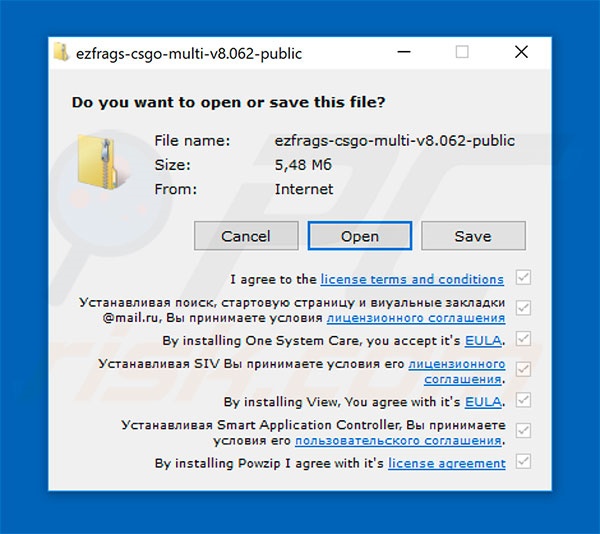
Update 28. Mai 2021 - Es wurde beobachtet, dass bösartige AnyDesk-Installationsprogramme durch Malvertising-(Malware-Werbe-)-Kampagnen verbreitet wurden. Diese gefälschten Installations-Setups wurden über Google-Anzeigen beworben, die zum Zeitpunkt der Recherche sogar die sogar die seriösen AnyDesk-Anzeigen überragt haben.
Die Kette wurde ausgelöst, wenn Benutzer über die Suchmaschine Google nach "AnyDesk" gesucht und das oberste Ergebnis angeklickt haben. Dies führte sie auf eine bösartige Webseite, die als die offizielle Seite der fraglichen Software getarnt war.
Die von der betrügerischen Webseite heruntergeladenen Installationsprogramme enthielten trojanisierte AnyDesk-Versionen. Weitere Informationen zu den Malvertising-Kampagnen und gefälschten Installations-Setups sind in einem Artikel in dem Blog von CrowdStrike zu finden.
Umgehende automatische Entfernung von Malware:
Die manuelle Entfernung einer Bedrohung kann ein langer und komplizierter Prozess sein, der fortgeschrittene Computerkenntnisse voraussetzt. Combo Cleaner ist ein professionelles, automatisches Malware-Entfernungstool, das zur Entfernung von Malware empfohlen wird. Laden Sie es durch Anklicken der untenstehenden Schaltfläche herunter:
LADEN Sie Combo Cleaner herunterIndem Sie Software, die auf dieser Internetseite aufgeführt ist, herunterladen, stimmen Sie unseren Datenschutzbestimmungen und Nutzungsbedingungen zu. Der kostenlose Scanner überprüft, ob Ihr Computer infiziert ist. Um das Produkt mit vollem Funktionsumfang nutzen zu können, müssen Sie eine Lizenz für Combo Cleaner erwerben. Auf 7 Tage beschränkte kostenlose Testversion verfügbar. Eigentümer und Betreiber von Combo Cleaner ist RCS LT, die Muttergesellschaft von PCRisk.
Schnellmenü:
- Was ist AnyDesk Malware?
- SCHRITT 1. Manuelle Entfernung von AnyDesk Malware.
- SCHRITT 2. Prüfen Sie, ob Ihr Computer sauber ist.
Wie entfernt man Malware manuell?
Das manuelle Entfernen von Malware ist eine komplizierte Aufgabe - normalerweise ist es das Beste, es Anti-Virus- oder Anti-Malware-Programmen zu erlauben, dies automatisch durchzuführen. Um diese Malware zu entfernen, empfehlen wir die Verwendung von Combo Cleaner Antivirus für Windows.
Falls Sie Malware manuell entfernen möchten, besteht der erste Schritt darin, den Namen der Malware zu identifizieren, die sie versuchen zu entfernen. Hier ist ein Beispiel für ein verdächtiges Programm, das auf dem Computer eines Benutzers ausgeführt wird:

Falls Sie die Liste der Programme überprüft haben, die auf Ihrem Computer laufen, wie beispielsweise mithilfe des Task-Managers und ein Programm identifiziert haben, das verdächtig aussieht, sollten Sie mit diesen Schritten fortfahren:
 Laden Sie ein Programm namens Autoruns herunter. Dieses Programm zeigt Autostart-Anwendungen, Registrierungs- und Dateisystemspeicherorte an:
Laden Sie ein Programm namens Autoruns herunter. Dieses Programm zeigt Autostart-Anwendungen, Registrierungs- und Dateisystemspeicherorte an:

 Starten Sie Ihren Computer im abgesicherten Modus neu:
Starten Sie Ihren Computer im abgesicherten Modus neu:
Benutzer von Windows XP und Windows 7: Starten Sie Ihren Computer im abgesicherten Modus. Klicken Sie auf Start, klicken Sie auf Herunterfahren, klicken Sie auf Neu starten, klicken Sie auf OK. Drücken Sie während des Startvorgangs Ihres Computers mehrmals die Taste F8 auf Ihrer Tastatur, bis das Menü Erweitere Windows-Optionen angezeigt wird und wählen Sie dann Den abgesicherten Modus mit Netzwerktreibern verwenden aus der Liste aus.

Ein Video, das zeigt, wie Windows 7 in "Abgesicherter Modus mit Netzwerktreibern" gestartet werden kann:
Windows 8 Benutzer: Starten Sie Windows 8 im Abgesicherten Modus mit Vernetzung - Gehen Sie zum Startbildschirm von Windows 8, geben Sie "Erweitert" ein und wählen Sie in den Suchergebnissen "Einstellungen". Klicken Sie auf "Erweiterte Startoptionen", im geöffneten Fenster "Allgemeine PC-Einstellungen" wählen Sie "Erweiterter Start".
Klicken Sie auf die Schaltfläche "Jetzt neu starten". Ihr Computer startet nun neu und zeigt das Menü "Erweiterte Startoptionen" an. Klicken Sie auf die Schaltfläche "Problembehandlung" und dann auf die Schaltfläche "Erweiterte Optionen". Klicken Sie im Bildschirm mit den erweiterten Optionen auf "Starteinstellungen".
Klicken Sie auf die Schaltfläche "Neu starten". Ihr PC wird neu gestartet und zeigt den Bildschirm "Starteinstellungen" an. Drücken Sie F5, um im Abgesicherten Modus mit Netzwerktreibern zu starten.

Ein Video, das zeigt, wie Windows 8 in "Abgesicherter Modus mit Netzwerktreibern" gestartet werden kann:
Windows 10 Benutzer: Klicken Sie auf das Windows-Logo und wählen Sie das Power-Symbol. Klicken Sie im geöffneten Menü auf "Neu starten", während Sie die Umschalttaste auf Ihrer Tastatur gedrückt halten. Klicken Sie im Fenster "Option auswählen" auf "Fehlerbehebung" und anschließend auf "Erweiterte Optionen".
Wählen Sie im erweiterten Optionsmenü "Starteinstellungen" aus und klicken Sie auf die Schaltfläche "Neu starten". Im folgenden Fenster sollten Sie auf Ihrer Tastatur auf die Taste "F5" klicken. Dadurch wird Ihr Betriebssystem im abgesicherten Modus mit Netzwerktreibern neu gestartet.
Ein Video, das zeigt, wie Windows 10 in "Abgesicherter Modus mit Netzwerktreibern" gestartet werden kann:
 Extrahieren Sie das heruntergeladene Archiv und führen Sie die Datei Autoruns.exe aus.
Extrahieren Sie das heruntergeladene Archiv und führen Sie die Datei Autoruns.exe aus.

 Klicken Sie in der Anwendung Autoruns oben auf "Optionen" und deaktivieren Sie die Optionen "Leere Speicherorte ausblenden" und "Windows-Einträge ausblenden". Klicken Sie nach diesem Vorgang auf das Symbol "Aktualisieren".
Klicken Sie in der Anwendung Autoruns oben auf "Optionen" und deaktivieren Sie die Optionen "Leere Speicherorte ausblenden" und "Windows-Einträge ausblenden". Klicken Sie nach diesem Vorgang auf das Symbol "Aktualisieren".

 Überprüfen Sie die von der Autoruns-Anwendung bereitgestellte Liste und suchen Sie die Malware-Datei, die Sie entfernen möchten.
Überprüfen Sie die von der Autoruns-Anwendung bereitgestellte Liste und suchen Sie die Malware-Datei, die Sie entfernen möchten.
Sie sollten ihren vollständigen Pfad und Namen aufschreiben. Beachten Sie, dass manche Malware Prozessnamen unter seriösen Windows-Prozessnamen versteckt. In diesem Stadium ist es sehr wichtig, das Entfernen von Systemdateien zu vermeiden. Nachdem Sie das verdächtige Programm gefunden haben, das Sie entfernen möchten, klicken Sie mit der rechten Maustaste auf den Namen und wählen Sie "Löschen".

Nachdem Sie die Malware über die Anwendung Autoruns entfernt haben (dies stellt sicher, dass die Malware beim nächsten Systemstart nicht automatisch ausgeführt wird), sollten Sie auf Ihrem Computer nach dem Malware-Namen suchen. Stellen Sie sicher, dass Sie verstecke Dateien und Ordner aktivieren, bevor Sie fortfahren. Falls Sie den Dateinamen der Malware finden, dann stellen Sie sicher, ihn zu entfernen.

Starten Sie Ihren Computer im normalen Modus neu. Das Befolgen dieser Schritte sollte alle Malware von Ihrem Computer entfernen. Beachten Sie, dass die manuelle Entfernung erweiterte Computerkenntnisse voraussetzt. Wenn Sie diese Fähigkeiten nicht haben, überlassen Sie die Entfernung den Antivirus- und Anti-Malware-Programmen.
Diese Schritte funktionieren bei erweiterten Malware-Infektionen womöglich nicht. Wie immer ist es am Besten, Infektionen zu vermeiden, anstatt Malware später zu entfernen. Um Ihren Computer sicher zu halten, installieren Sie die neuesten Betriebssystem-Updates und benutzen Sie Antivirus-Software. Um sicherzugehen, dass Ihr Computer keine Malware-Infektionen aufweist, empfehlen wir einen Scan mit Combo Cleaner Antivirus für Windows.
Teilen:

Tomas Meskauskas
Erfahrener Sicherheitsforscher, professioneller Malware-Analyst
Meine Leidenschaft gilt der Computersicherheit und -technologie. Ich habe mehr als 10 Jahre Erfahrung in verschiedenen Unternehmen im Zusammenhang mit der Lösung computertechnischer Probleme und der Internetsicherheit. Seit 2010 arbeite ich als Autor und Redakteur für PCrisk. Folgen Sie mir auf Twitter und LinkedIn, um über die neuesten Bedrohungen der Online-Sicherheit informiert zu bleiben.
Das Sicherheitsportal PCrisk wird von der Firma RCS LT bereitgestellt.
Gemeinsam klären Sicherheitsforscher Computerbenutzer über die neuesten Online-Sicherheitsbedrohungen auf. Weitere Informationen über das Unternehmen RCS LT.
Unsere Anleitungen zur Entfernung von Malware sind kostenlos. Wenn Sie uns jedoch unterstützen möchten, können Sie uns eine Spende schicken.
SpendenDas Sicherheitsportal PCrisk wird von der Firma RCS LT bereitgestellt.
Gemeinsam klären Sicherheitsforscher Computerbenutzer über die neuesten Online-Sicherheitsbedrohungen auf. Weitere Informationen über das Unternehmen RCS LT.
Unsere Anleitungen zur Entfernung von Malware sind kostenlos. Wenn Sie uns jedoch unterstützen möchten, können Sie uns eine Spende schicken.
Spenden
▼ Diskussion einblenden